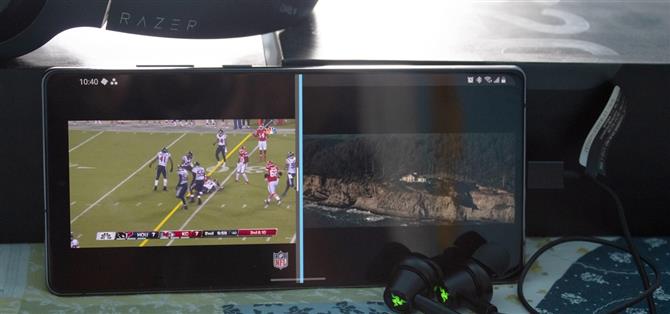De Galaxy Note 20-serie heeft een van de grootste schermen op elke smartphone. Zo’n enorm scherm maakt het niet alleen gemakkelijk om van video’s te genieten, maar het maakt de modus voor gesplitst scherm ook haalbaarder, aangezien elke helft van het scherm groot genoeg is om van de inhoud te genieten – inclusief twee verschillende video’s.
Als een telefoon is ontworpen om op deze manier te worden gebruikt, is het de Galaxy Note 20-serie. Met zijn Qualcomm Snapdragon 865+ SoC en 8 of 12 GB RAM, heeft het alle componenten die nodig zijn om het display van je telefoon te delen met vrienden in de buurt. Je kunt niet alleen twee video’s afspelen, maar je kunt de audio ook splitsen over verschillende bronnen, zodat jij en je vriend kunnen genieten van wat je wilt, zelfs met één telefoon.
- Mis het niet: de eerste 12 apps die u op uw Galaxy Note 20 moet installeren
Stap 1: Installeer SoundAssistant
Je hebt maar één app nodig om dit mogelijk te maken, Samsung’s eigen SoundAssistant. Als je deze fantastische app nog niet op je Galaxy Note 20 hebt geïnstalleerd, gebruik dan de onderstaande link om hem meteen te downloaden. Deze app maakt het niet alleen mogelijk om twee verschillende video’s af te spelen, maar je kunt er ook het aantal volumestappen mee aanpassen, een equalizer toevoegen aan je volumepaneel en nog veel meer.
- Galaxy Store Link: SoundAssistant (gratis)

Stap 2: Schakel Multi Sound in
Eenmaal geïnstalleerd, open je de app en schakel je de schakelaar “Multi sound” in. U wordt gevraagd om een app te selecteren, wat wordt bereikt door “Selecteren” te kiezen. Kies op de nieuwe pagina een app voor videostreaming die u tegelijkertijd wilt bekijken. Eenmaal geselecteerd, speelt deze app audio af, zelfs als je een video afspeelt vanaf een andere bron.


Stap 3: Splits uw audio
Keer terug naar de hoofdpagina van SoundAssistant en selecteer “Apart app-geluid”, direct onder de vorige optie. Schakel de schakelaar op de volgende pagina in en kies “Selecteren” in de pop-up. U ziet een vergelijkbare pagina als in stap 2. Kies dezelfde app die u in stap 2 heeft gekozen uit de lijst.
Eenmaal geselecteerd, mag deze app zijn geluid uitvoeren naar een apart audioapparaat. Als deze functie niet is ingeschakeld, wordt het geluid van beide apps tegelijkertijd afgespeeld via dezelfde luidspreker of hoofdtelefoon wanneer u twee video’s afspeelt. Standaard is het ingesteld op elk verbonden Bluetooth-audioapparaat, verander dit niet.


Stap 4: probeer het uit
Koppel nu een Bluetooth-apparaat aan uw telefoon en open dezelfde video-app waarvoor u “Meervoudig geluid” en “Afzonderlijk app-geluid” hebt ingesteld en speel een video af. Dit zou, net als gewoonlijk, uit het Bluetooth-audioapparaat moeten komen. Maar gebruik de modus voor gesplitst scherm om een andere app te openen en een video af te spelen. De audio wordt afgespeeld via de telefoonluidspreker in plaats van via Bluetooth, waardoor het proces is voltooid.
- Meer informatie: 2 apps tegelijkertijd openen in de gesplitste schermmodus van Android
Een ding om op te merken is dat de audio die naar de luidspreker wordt uitgevoerd, de Dual Audio-functie van Samsung niet kan gebruiken voor uitvoer naar een andere Bluetooth-hoofdtelefoon of luidspreker. Dus als u de audio wilt splitsen maar niet wilt dat deze uit de luidspreker van de telefoon komt, sluit u een USB-C-hoofdtelefoon aan (zoals de AKG-oortelefoon die in de doos is geleverd). Deze geven dezelfde audio weer als de luidspreker van de telefoon, maar niet de audio van Bluetooth.
Houd uw verbinding veilig zonder een maandelijkse factuur. Neem een levenslang abonnement op VPN Unlimited voor al uw apparaten met een eenmalige aankoop bij de nieuwe Android How Shop, en bekijk Hulu of Netflix zonder regionale beperkingen.
Nu kopen (80% korting)>